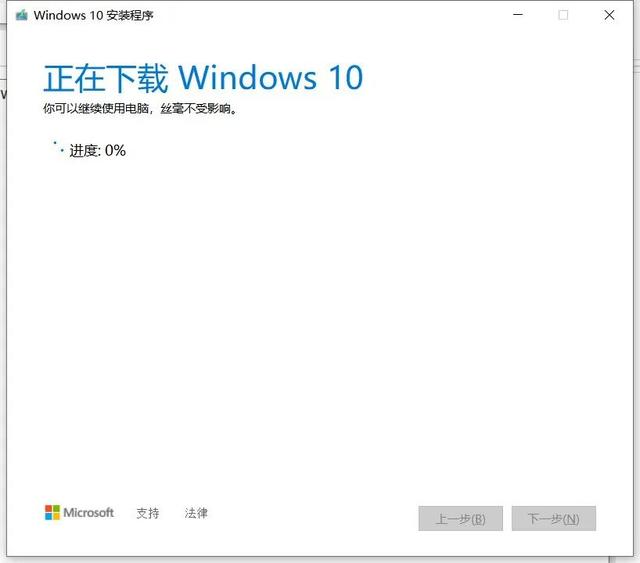你知道,大多数主流的台式电脑或便携式电脑都没有光驱(DVR-ROM/CD-ROM),因此,本教程安装系统教您如何使用U盘操作系统盘并重新安装系统。
首先要准备一个容量8GB以上U盘,最好USB3.0规格(读写速度快),并备份U盘中的数据(如果数据不重要,则无需备份)。
然后你需要找到一个可以上网的windows计算机(后来解释为什么需要WINDOWS下载系统计算机WINDOWS 10系统,将U盘变成系统安装盘。
九步轻松完成
1.通过百度搜索[下载windows10]下拉找到下载windows10光盘映像(ISO选择立即下载工具的文件);
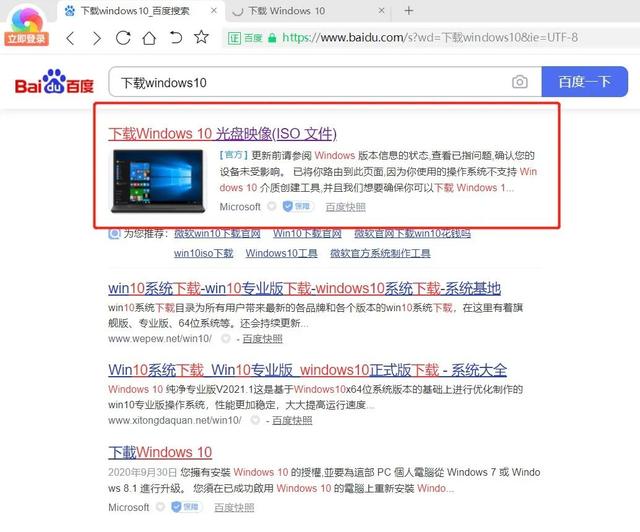
2.打开网页后,按[立即下载工具],如图所示;
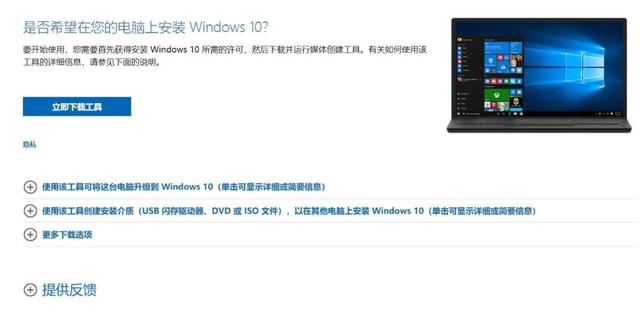
3.下载工具后,直接找到,如图所示;
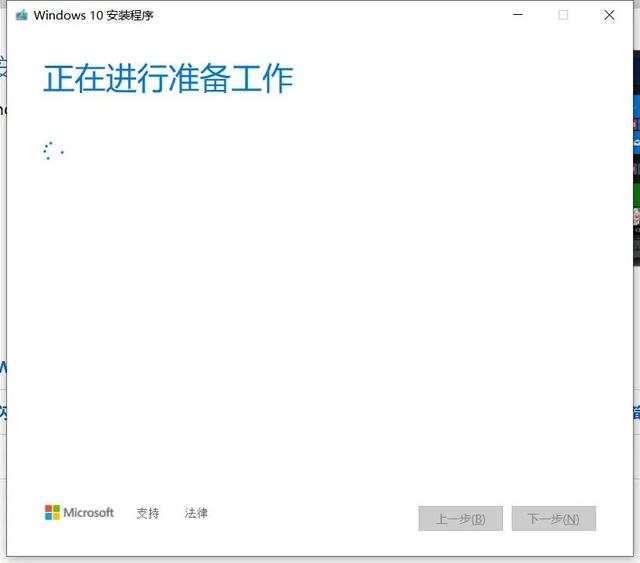
4.工具打开后,需要[接受]才能进行下一次操作,如果选择[拒绝],你懂的;
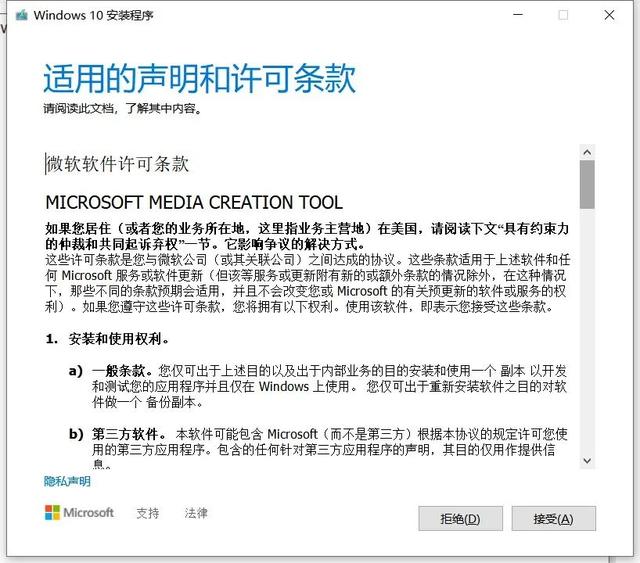
5.[接受]声明后,是最重要的一步,我们需要选择图下选择的内容,用U盘操作安装盘;
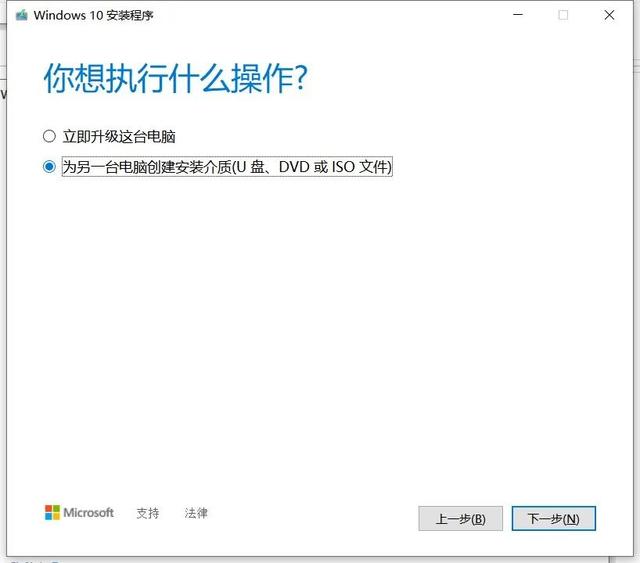
6.有三个选择框,语言:选中文;
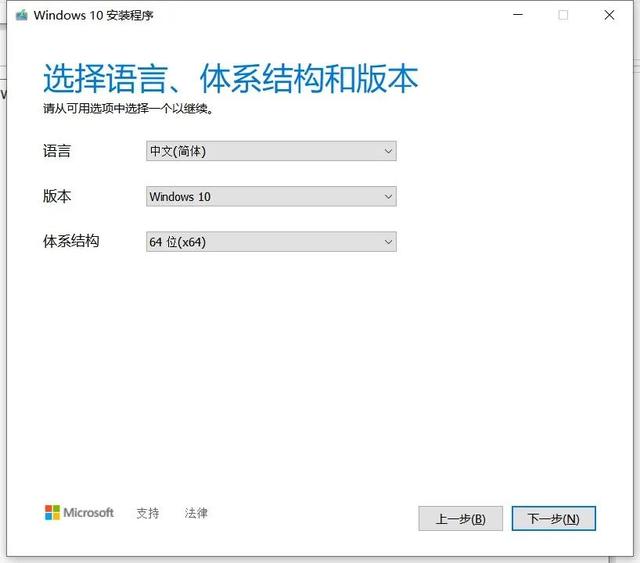
版本:如果是一般办公室使用,也建议选择非家庭版,选择安排图;
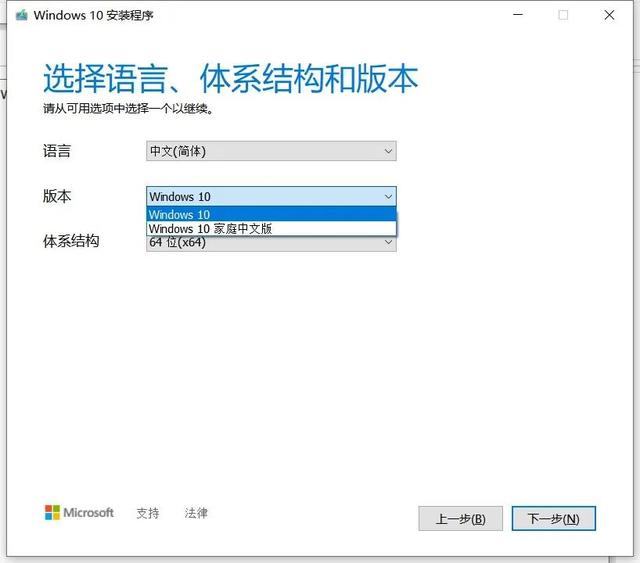
版本:一般目前的计算机配置选择[64]位;
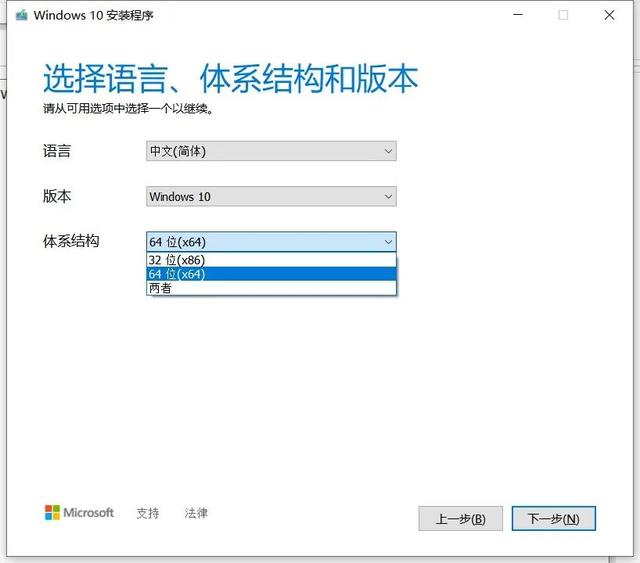
7.选择安装盘所需的内容设置后,这里是将安装盘写入U盘的选择设置;
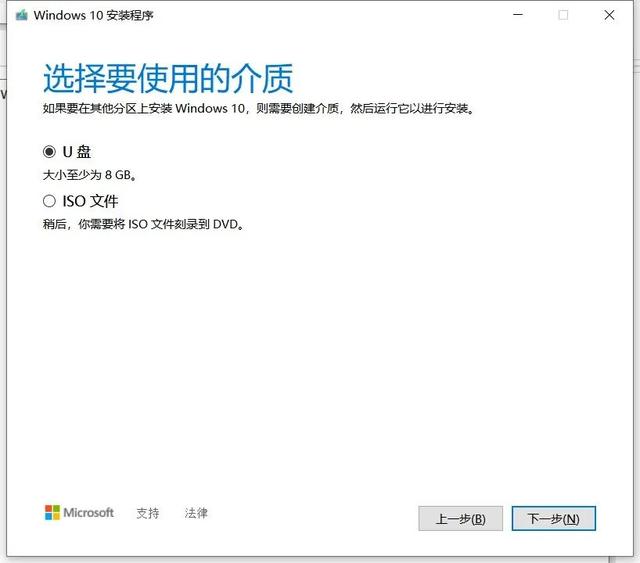
8.最后,需要将需要准备的U盘插入电脑USB口中(相信现在大家都知道怎么做这个操作了。USB插入电脑);
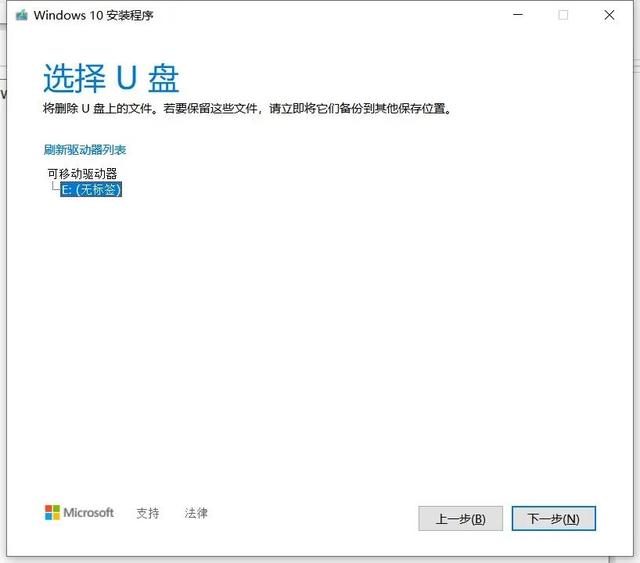
9.最后,只需点击下一步,等待系统通过网络慢慢下载到U盘;